2014 OPEL INSIGNIA navigace
[x] Cancel search: navigacePage 5 of 149

Úvod.............................................. 6
Základní funkce ........................... 15
Rádio ........................................... 49
CD přehrávač ............................... 55
Externí zařízení ............................ 58
Navigace ...................................... 66
Rozpoznávání řeči .......................84
Telefon ......................................... 90
Časté dotazy ................................ 99
Rejstřík ....................................... 102Touch R700 / Navi 900
Page 13 of 149
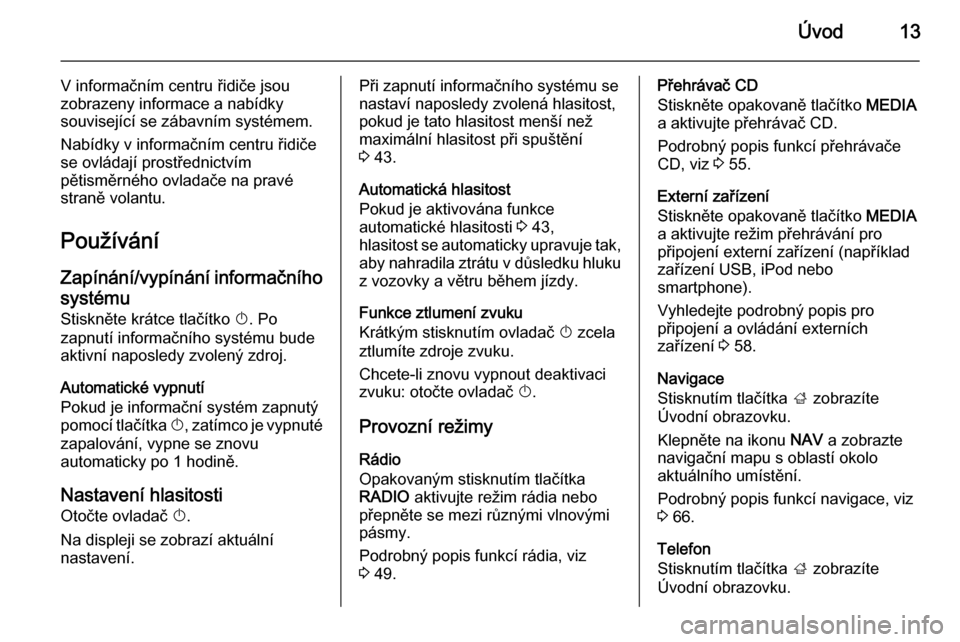
Úvod13
V informačním centru řidiče jsou
zobrazeny informace a nabídky
související se zábavním systémem.
Nabídky v informačním centru řidiče
se ovládají prostřednictvím
pětisměrného ovladače na pravé
straně volantu.
Používání
Zapínání/vypínání informačního systému
Stiskněte krátce tlačítko X. Po
zapnutí informačního systému bude
aktivní naposledy zvolený zdroj.
Automatické vypnutí
Pokud je informační systém zapnutý
pomocí tlačítka X, zatímco je vypnuté
zapalování, vypne se znovu
automaticky po 1 hodině.
Nastavení hlasitosti
Otočte ovladač X.
Na displeji se zobrazí aktuální
nastavení.Při zapnutí informačního systému se
nastaví naposledy zvolená hlasitost, pokud je tato hlasitost menší než
maximální hlasitost při spuštění
3 43.
Automatická hlasitost
Pokud je aktivována funkce
automatické hlasitosti 3 43,
hlasitost se automaticky upravuje tak,
aby nahradila ztrátu v důsledku hluku z vozovky a větru během jízdy.
Funkce ztlumení zvuku
Krátkým stisknutím ovladač X zcela
ztlumíte zdroje zvuku.
Chcete-li znovu vypnout deaktivaci
zvuku: otočte ovladač X.
Provozní režimy Rádio
Opakovaným stisknutím tlačítka
RADIO aktivujte režim rádia nebo
přepněte se mezi různými vlnovými pásmy.
Podrobný popis funkcí rádia, viz
3 49.Přehrávač CD
Stiskněte opakovaně tlačítko MEDIA
a aktivujte přehrávač CD.
Podrobný popis funkcí přehrávače
CD, viz 3 55.
Externí zařízení
Stiskněte opakovaně tlačítko MEDIA
a aktivujte režim přehrávání pro
připojení externí zařízení (například
zařízení USB, iPod nebo
smartphone).
Vyhledejte podrobný popis pro
připojení a ovládání externích
zařízení 3 58.
Navigace
Stisknutím tlačítka ; zobrazíte
Úvodní obrazovku.
Klepněte na ikonu NAV a zobrazte
navigační mapu s oblastí okolo
aktuálního umístění.
Podrobný popis funkcí navigace, viz
3 66.
Telefon
Stisknutím tlačítka ; zobrazíte
Úvodní obrazovku.
Page 31 of 149
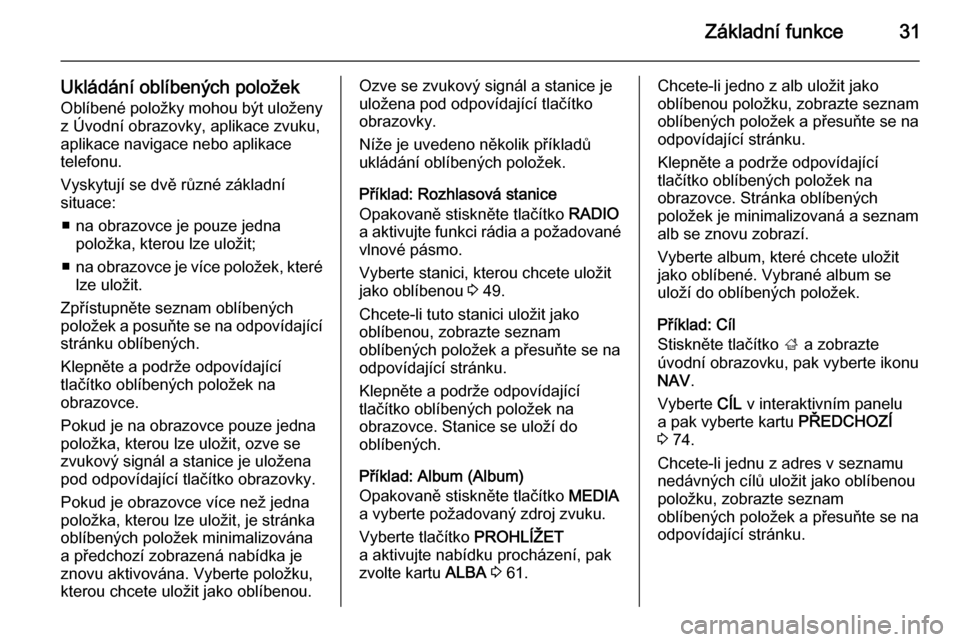
Základní funkce31
Ukládání oblíbených položekOblíbené položky mohou být uloženy
z Úvodní obrazovky, aplikace zvuku, aplikace navigace nebo aplikace
telefonu.
Vyskytují se dvě různé základní
situace:
■ na obrazovce je pouze jedna položka, kterou lze uložit;
■ na obrazovce je více položek, které
lze uložit.
Zpřístupněte seznam oblíbených
položek a posuňte se na odpovídající stránku oblíbených.
Klepněte a podrže odpovídající
tlačítko oblíbených položek na
obrazovce.
Pokud je na obrazovce pouze jedna
položka, kterou lze uložit, ozve se zvukový signál a stanice je uložena
pod odpovídající tlačítko obrazovky.
Pokud je obrazovce více než jedna
položka, kterou lze uložit, je stránka
oblíbených položek minimalizována
a předchozí zobrazená nabídka je
znovu aktivována. Vyberte položku,
kterou chcete uložit jako oblíbenou.Ozve se zvukový signál a stanice je
uložena pod odpovídající tlačítko
obrazovky.
Níže je uvedeno několik příkladů ukládání oblíbených položek.
Příklad: Rozhlasová stanice
Opakovaně stiskněte tlačítko RADIO
a aktivujte funkci rádia a požadované
vlnové pásmo.
Vyberte stanici, kterou chcete uložit jako oblíbenou 3 49.
Chcete-li tuto stanici uložit jako
oblíbenou, zobrazte seznam
oblíbených položek a přesuňte se na
odpovídající stránku.
Klepněte a podrže odpovídající
tlačítko oblíbených položek na
obrazovce. Stanice se uloží do
oblíbených.
Příklad: Album (Album)
Opakovaně stiskněte tlačítko MEDIA
a vyberte požadovaný zdroj zvuku.
Vyberte tlačítko PROHLÍŽET
a aktivujte nabídku procházení, pak
zvolte kartu ALBA 3 61.Chcete-li jedno z alb uložit jako
oblíbenou položku, zobrazte seznam
oblíbených položek a přesuňte se na
odpovídající stránku.
Klepněte a podrže odpovídající
tlačítko oblíbených položek na
obrazovce. Stránka oblíbených
položek je minimalizovaná a seznam
alb se znovu zobrazí.
Vyberte album, které chcete uložit
jako oblíbené. Vybrané album se
uloží do oblíbených položek.
Příklad: Cíl
Stiskněte tlačítko ; a zobrazte
úvodní obrazovku, pak vyberte ikonu
NAV .
Vyberte CÍL v interaktivním panelu
a pak vyberte kartu PŘEDCHOZÍ
3 74.
Chcete-li jednu z adres v seznamu
nedávných cílů uložit jako oblíbenou
položku, zobrazte seznam
oblíbených položek a přesuňte se na
odpovídající stránku.
Page 35 of 149
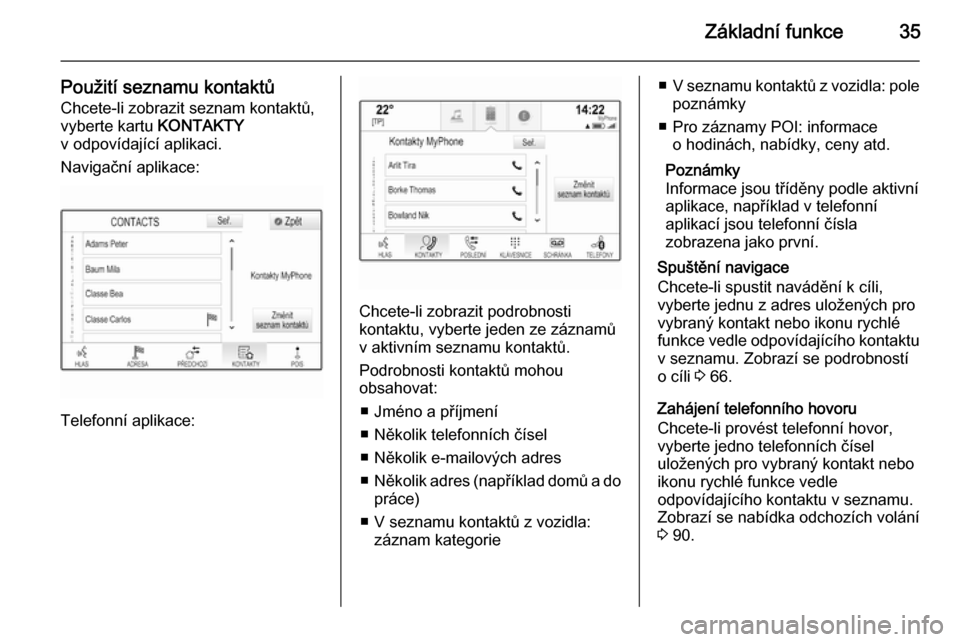
Základní funkce35
Použití seznamu kontaktůChcete-li zobrazit seznam kontaktů,
vyberte kartu KONTAKTY
v odpovídající aplikaci.
Navigační aplikace:
Telefonní aplikace:
Chcete-li zobrazit podrobnosti
kontaktu, vyberte jeden ze záznamů
v aktivním seznamu kontaktů.
Podrobnosti kontaktů mohou
obsahovat:
■ Jméno a příjmení
■ Několik telefonních čísel
■ Několik e-mailových adres
■ Několik adres (například domů a do
práce)
■ V seznamu kontaktů z vozidla: záznam kategorie
■V seznamu kontaktů z vozidla: pole
poznámky
■ Pro záznamy POI: informace o hodinách, nabídky, ceny atd.
Poznámky
Informace jsou tříděny podle aktivní
aplikace, například v telefonní
aplikací jsou telefonní čísla
zobrazena jako první.
Spuštění navigace
Chcete-li spustit navádění k cíli,
vyberte jednu z adres uložených pro
vybraný kontakt nebo ikonu rychlé
funkce vedle odpovídajícího kontaktu v seznamu. Zobrazí se podrobností
o cíli 3 66.
Zahájení telefonního hovoru
Chcete-li provést telefonní hovor, vyberte jedno telefonních čísel
uložených pro vybraný kontakt nebo ikonu rychlé funkce vedle
odpovídajícího kontaktu v seznamu.
Zobrazí se nabídka odchozích volání
3 90.
Page 38 of 149

38Základní funkcePřehled dotykového ovládáníTabulka níže obsahuje souhrn všech pohybů (gest) na dotykové obrazovce a dotykovém panelu, které můžete učinit pomocí jednoho, dvou nebo tří prstů pro aktivování specifických akcí v nabídce.NabídkaAkceDotyková obrazovkaDotykový panelVšechny nabídkyNavigace k prvku
obrazovky1 prst, přesuňte přes
dotykový panelVybrat/aktivovat prvek1 prst, klepněte jednou na prvek1 prst, stiskněte dotykový
panelPosouvání seznamu1 prst, přesuňte nahoru nebo dolů2 prsty, přesuňte nahoru
nebo dolů1 prst, přesuňte posuvník na přetáčecí liště1 prst, opakovaně klepněte, nebo klepněte a podržte tlačítko n nebo o na horním
či dolním posuvníkuPosouvání textu1 prst, přesuňte nahoru nebo dolů2 prsty, přesuňte nahoru
nebo dolů
Page 41 of 149

Základní funkce41
NabídkaAkceDotyková obrazovkaDotykový panelNabídka navigaceOdeslání aktuálních
zvukových informací do
informačního centra řidiče1 prst, přesuňte ve směru informačního
centra řidičePosouvání mapy1 prst, přesuňte napříč obrazovkou2 prsty, přesuňte nahoru,
dolů, vlevo nebo vpravoCentrování mapy1 prst, klepněte na místo na mapě, okolo kterého ji chcete vycentrovatZvětšení mapyTlačítko w na obrazovce2 prsty, roztáhnout od sebeZmenšení mapyTlačítko ─ na obrazovce2 prsty, spojit k sobě (sevřít)Nabídka telefonuOdeslání aktuálních
zvukových informací do
informačního centra řidiče1 prst, přesuňte ve směru informačního
centra řidičeFunkce
rozpoznávání
znakůNakreslit znak1 prst, přesuňte napříč obrazovkou1 prst, přesuňte přes panelZapočetí hledání cíle2 prsty, stiskněte a podržte
na paneluFunkce uzavření2 prsty, stiskněte panel
Page 66 of 149
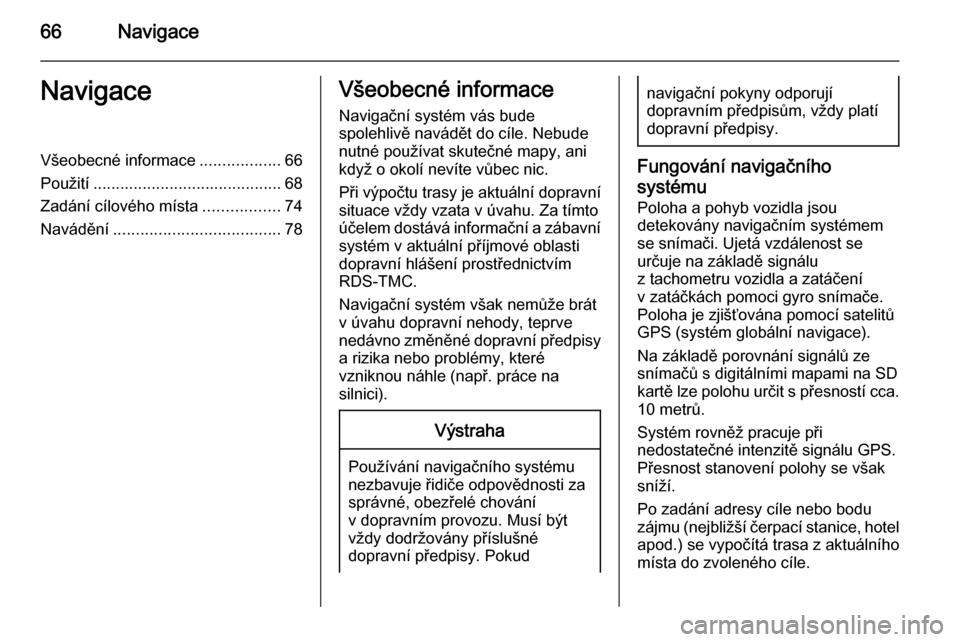
66NavigaceNavigaceVšeobecné informace..................66
Použití .......................................... 68
Zadání cílového místa .................74
Navádění ..................................... 78Všeobecné informace
Navigační systém vás bude
spolehlivě navádět do cíle. Nebude
nutné používat skutečné mapy, ani
když o okolí nevíte vůbec nic.
Při výpočtu trasy je aktuální dopravní
situace vždy vzata v úvahu. Za tímto
účelem dostává informační a zábavní systém v aktuální příjmové oblasti
dopravní hlášení prostřednictvím
RDS-TMC.
Navigační systém však nemůže brát
v úvahu dopravní nehody, teprve
nedávno změněné dopravní předpisy
a rizika nebo problémy, které
vzniknou náhle (např. práce na
silnici).Výstraha
Používání navigačního systému
nezbavuje řidiče odpovědnosti za
správné, obezřelé chování
v dopravním provozu. Musí být
vždy dodržovány příslušné
dopravní předpisy. Pokud
navigační pokyny odporují
dopravním předpisům, vždy platí
dopravní předpisy.
Fungování navigačního
systému Poloha a pohyb vozidla jsou
detekovány navigačním systémem
se snímači. Ujetá vzdálenost se
určuje na základě signálu
z tachometru vozidla a zatáčení
v zatáčkách pomoci gyro snímače.
Poloha je zjišťována pomocí satelitů
GPS (systém globální navigace).
Na základě porovnání signálů ze
snímačů s digitálními mapami na SD
kartě lze polohu určit s přesností cca. 10 metrů.
Systém rovněž pracuje při
nedostatečné intenzitě signálu GPS.
Přesnost stanovení polohy se však
sníží.
Po zadání adresy cíle nebo bodu
zájmu (nejbližší čerpací stanice, hotel apod.) se vypočítá trasa z aktuálního
místa do zvoleného cíle.
Page 67 of 149
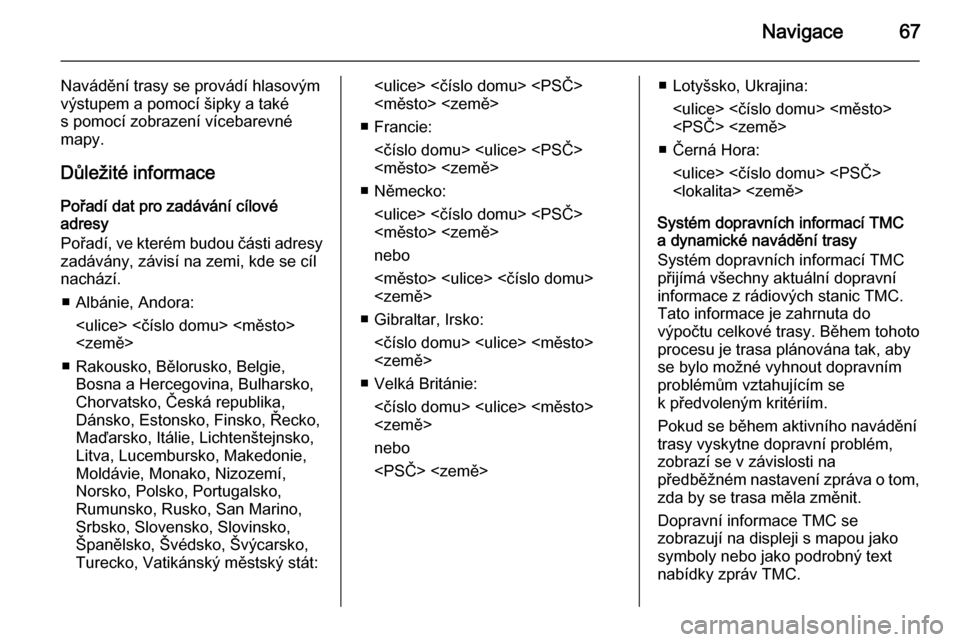
Navigace67
Navádění trasy se provádí hlasovýmvýstupem a pomocí šipky a také
s pomocí zobrazení vícebarevné
mapy.
Důležité informace
Pořadí dat pro zadávání cílové
adresy
Pořadí, ve kterém budou části adresy
zadávány, závisí na zemi, kde se cíl
nachází.
■ Albánie, Andora:
■ Rakousko, Bělorusko, Belgie, Bosna a Hercegovina, Bulharsko,
Chorvatsko, Česká republika,
Dánsko, Estonsko, Finsko, Řecko,
Maďarsko, Itálie, Lichtenštejnsko, Litva, Lucembursko, Makedonie,
Moldávie, Monako, Nizozemí,
Norsko, Polsko, Portugalsko,
Rumunsko, Rusko, San Marino,
Srbsko, Slovensko, Slovinsko,
Španělsko, Švédsko, Švýcarsko,
Turecko, Vatikánský městský stát:
■ Francie: <číslo domu>
■ Německo:
nebo
■ Gibraltar, Irsko: <číslo domu>
■ Velká Británie: <číslo domu>
nebo
■ Černá Hora:
Systém dopravních informací TMC
a dynamické navádění trasy
Systém dopravních informací TMC
přijímá všechny aktuální dopravní
informace z rádiových stanic TMC. Tato informace je zahrnuta do
výpočtu celkové trasy. Během tohoto
procesu je trasa plánována tak, aby
se bylo možné vyhnout dopravním
problémům vztahujícím se
k předvoleným kritériím.
Pokud se během aktivního navádění
trasy vyskytne dopravní problém,
zobrazí se v závislosti na
předběžném nastavení zpráva o tom,
zda by se trasa měla změnit.
Dopravní informace TMC se
zobrazují na displeji s mapou jako
symboly nebo jako podrobný text
nabídky zpráv TMC.